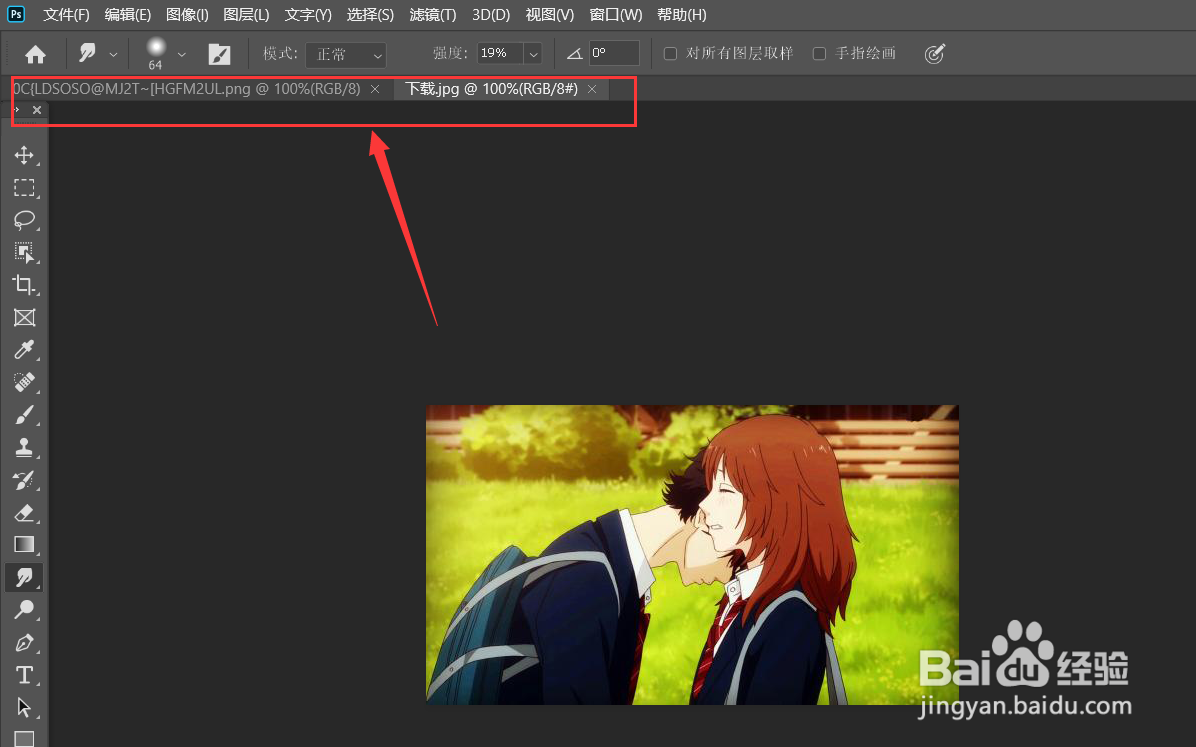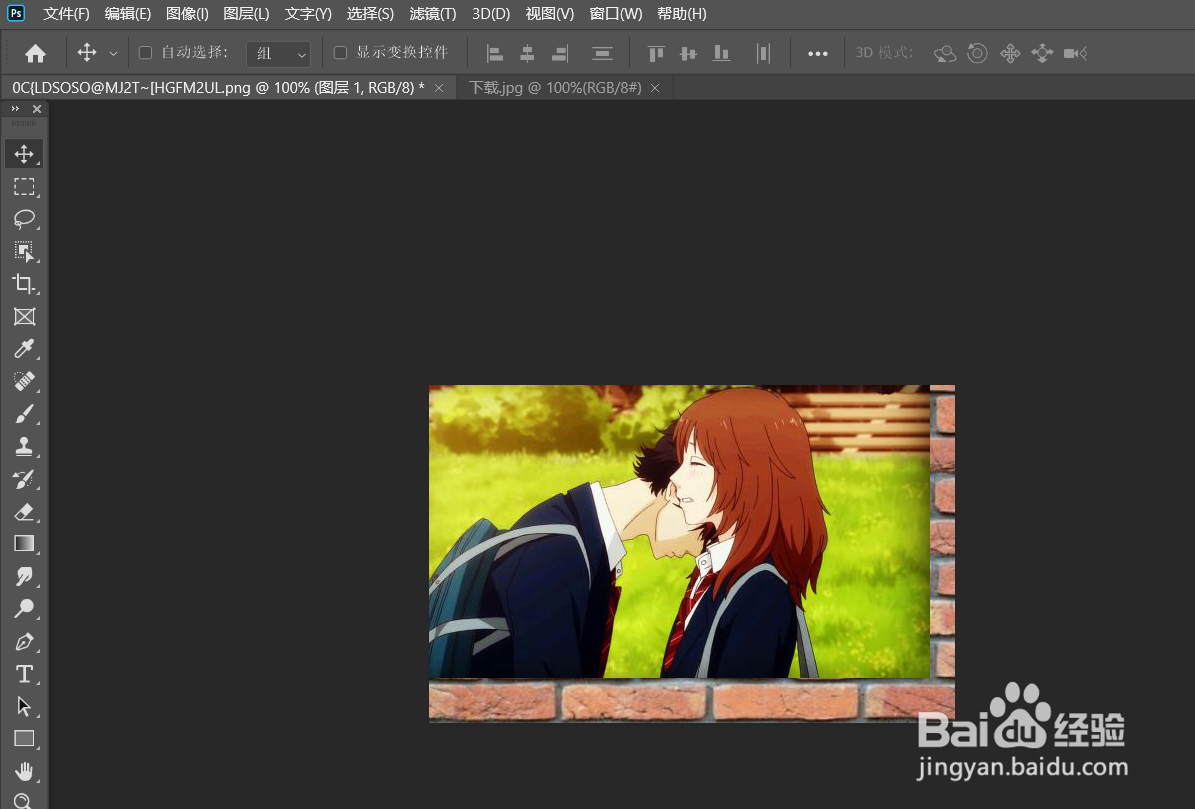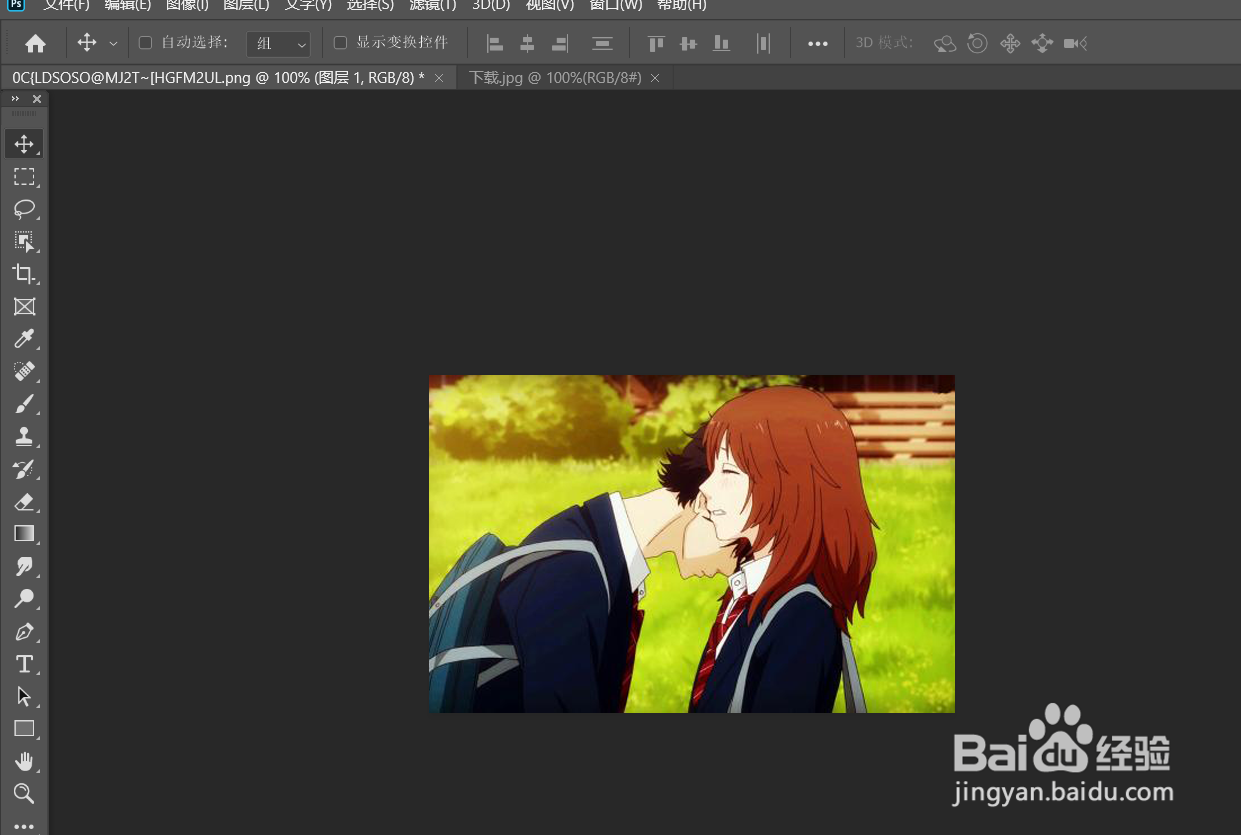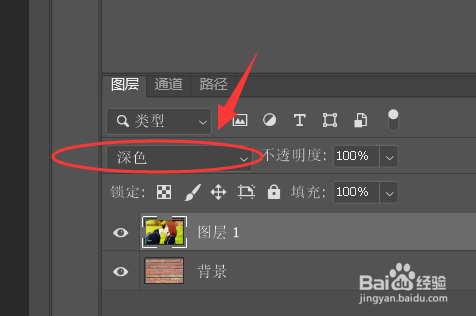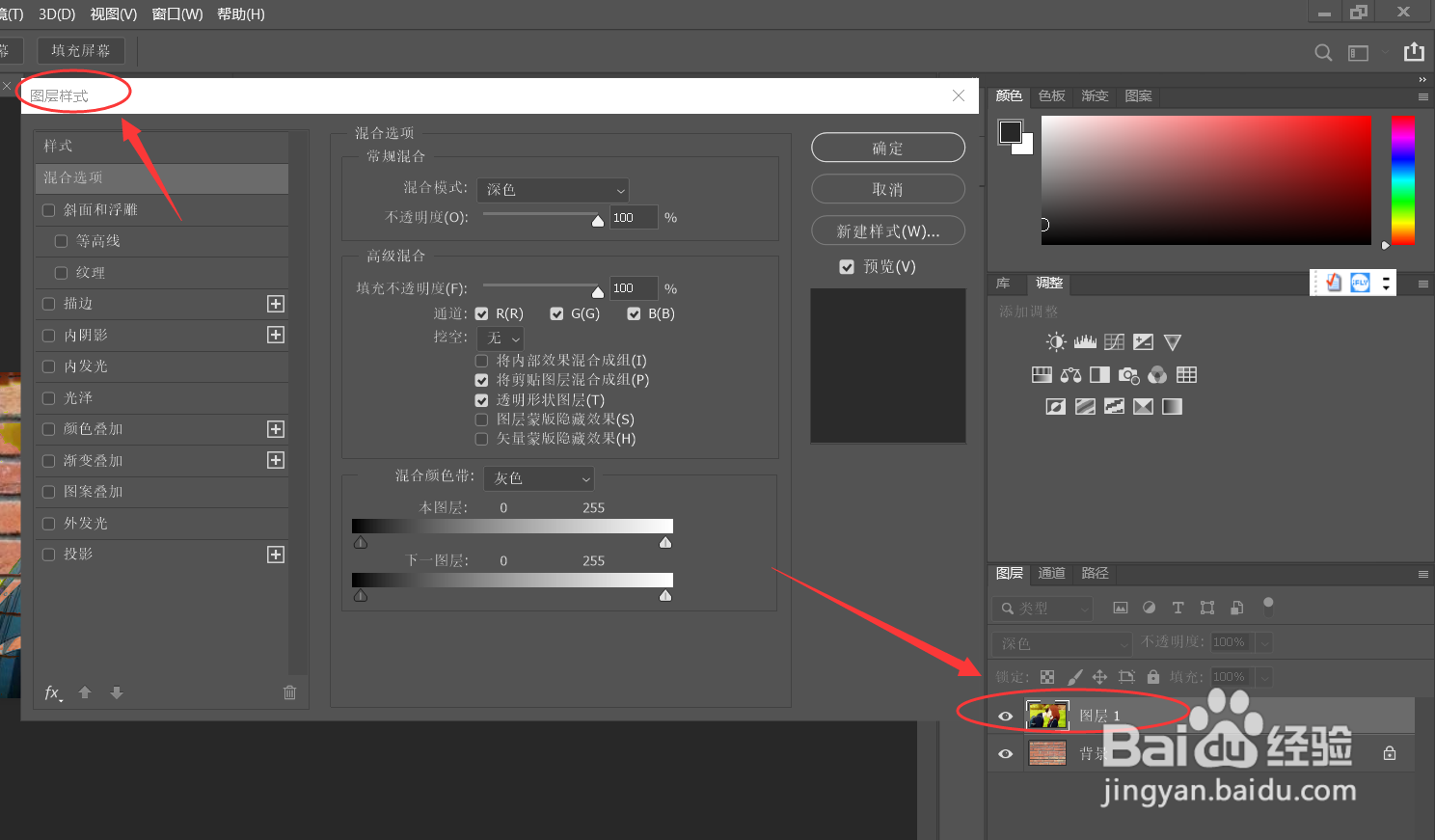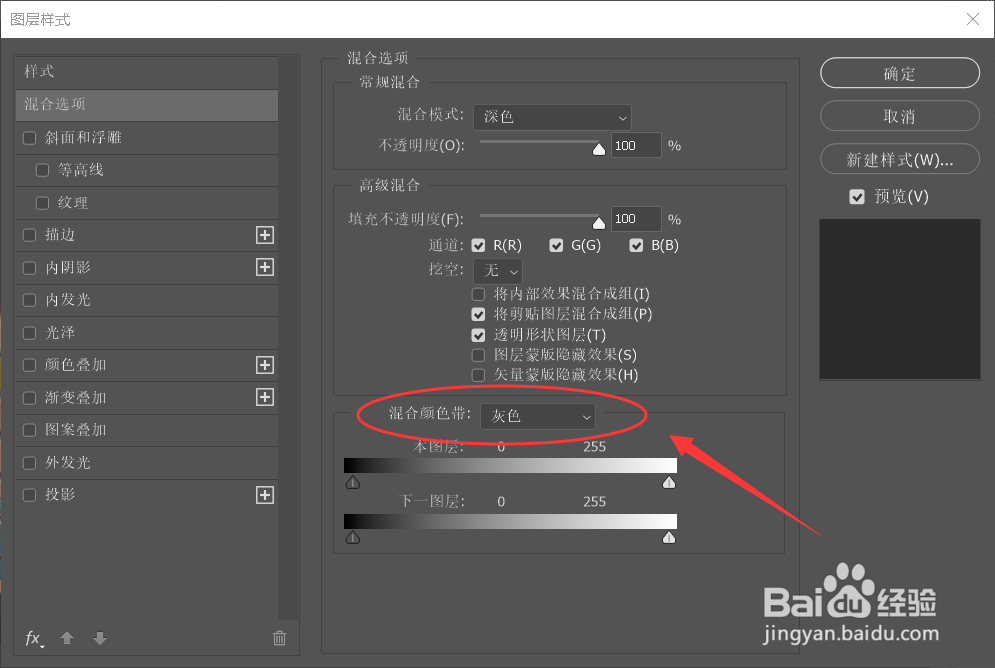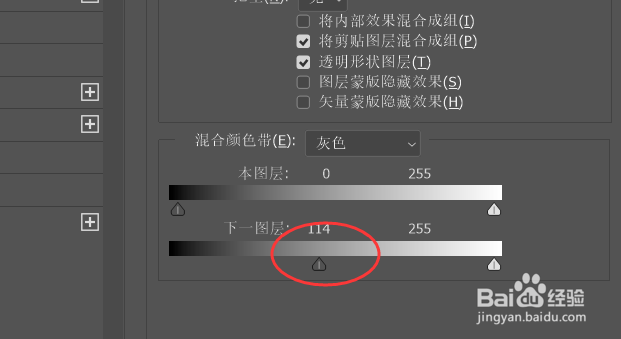Photoshop如何制作墙面涂鸦
1、将墙面素材和涂鸦素材导入photoshop当中。
2、将涂鸦素材拖入到墙面素材。
3、调整好涂鸦素材的大小和位置。
4、将混合模式设置为【深色】。
5、双击涂鸦素材,打开图层样式对话框。
6、混合颜色带设置为灰色。
7、将下一图层的滑块适当向右移动。
8、如图所示,这就是最终的效果。
声明:本网站引用、摘录或转载内容仅供网站访问者交流或参考,不代表本站立场,如存在版权或非法内容,请联系站长删除,联系邮箱:site.kefu@qq.com。
阅读量:32
阅读量:61
阅读量:86
阅读量:21
阅读量:87